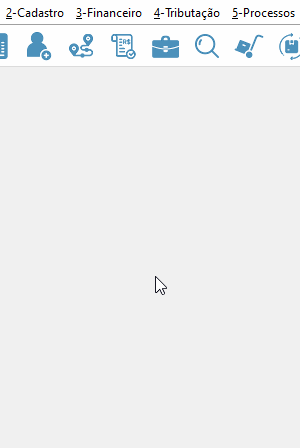Teste51: mudanças entre as edições
De Controlgas
Sem resumo de edição |
Sem resumo de edição |
||
| Linha 1: | Linha 1: | ||
{{#seo: | {{#seo: | ||
|title=Cadastro de | |title=Cadastro de Convênios | ||
|titlemode=replace | |titlemode=replace | ||
|keywords=ControlGás, | |keywords=ControlGás, Sistema, Convênios,Menu,Cadastros,Manual,Guia | ||
|description= | |description=Esta página tem por objetivo ensinar a realizar cadastros de Convênios no sistema ControlGás | ||
}} | }} | ||
<center>[[image:noname.png|379x133px|class=img-thumbnail|link=Página principal]]</center> | <center>[[image:noname.png|379x133px|class=img-thumbnail|link=Página principal]]</center> | ||
| Linha 13: | Linha 13: | ||
---- | ---- | ||
== <center>< | ==== <center><span style="color:#0F5B8F">'''Cadastro de Convênios'''</span></center> ==== | ||
<font size=3>'''Objetivo''': Este manual tem | <font size=3>'''Objetivo''': Este manual tem por objetivo ensinar a fazer cadastros de novos convênios no sistema ControlGás.</font><br> | ||
<font size=3><center> '''<u>1° Passo</u>''':Na página inicial do sistema '''Controlgás''', no menu '''<u>2</u>-Cadastro''', selecione a opção '''Convênios''', como mostrado abaixo:</center></font><br> | |||
<center>[[Arquivo:1gifCadastroConveniosnew.gif|class=img-thumbnail]]</center> | |||
<center>[[ | <font size=3><center> '''<u>2° Passo</u>''':Após abrir a janela de '''Convênios'''¸ clique no botão [[image:BOTAOINCLUIR.png|38 x 35|link=Cadastro de Convênios]] e preencha os campos pedidos '''(Nome, Nome da Conta, É Cartão?, Taxa Administração, Descontar na Venda, Nome da conta da taxa ADM, Nome da Pessoa, Forma de pagto. p/NF-E)''', após isso, clique no botão [[image:BOTAOSALVAR.png|47 x 32|link=Cadastro de Convênios]] para finalizar o cadastro''':</center></font><br> | ||
<center>[[Arquivo:2gifCadastroConvenios.gif|class=img-thumbnail]]</center> | |||
< | <div class="btn btn-primary"><i class="fas fa-arrow-left"></i> [[2-Cadastro|<span style="color:#FFFEFF">Página Anterior </span>]]</div> | ||
Edição das 10h10min de 26 de outubro de 2020

Cadastro de Convênios
Objetivo: Este manual tem por objetivo ensinar a fazer cadastros de novos convênios no sistema ControlGás.